Palvelutunnisteen löytäminen Windows 10 -kannettavasta tietokoneesta

Jos etsit Windows 10 -kannettavia, käyt läpi monia ja monia eri valmistajia. Samoilla valmistajilla riittää
Olet ehkä käyttänyt QuickBooks 2011:n Basic Customization -valintaikkunaa tehdäksesi muutoksia laskusi ulkoasuun. Etkä ole ollut tyytyväinen. Ehkä olet käynyt ylimääräisen mailin ja nuudelinut Lisämuokkaus-valintaikkunan kanssa tehdäksesi lisämuutoksia QuickBooks-laskuihisi. Eikä sekään ole jättänyt sinua onnelliseksi.
Jos napsautat Layout Designer -painiketta, joka on käytettävissä sekä Perusmukauttaminen- että Lisämukauttaminen -valintaikkunassa, QuickBooks näyttää Layout Designer -ikkunan, jonka avulla voit siirtää laskun tietoja todellisessa tulostetussa laskussa.
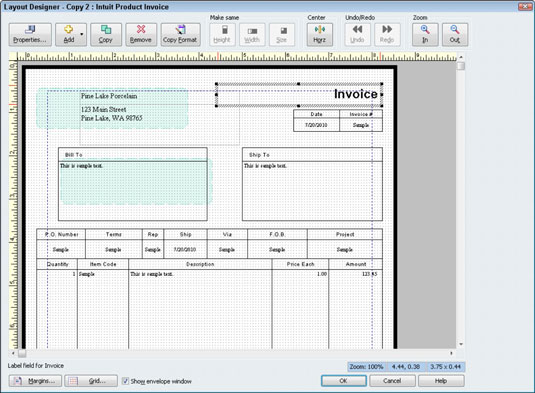
Tässä on joitain asioita, joita saatat haluta kokeilla:
Objektien siirtäminen ja koon muuttaminen: Jos haluat siirtää osaa lomakkeesta, valitse ensin bitti napsauttamalla sitä. Siirrä sitten valittua bittiä nuolinäppäimillä tai vetämällä hiirtä. Voit muuttaa valitun bitin kokoa samalla tavalla. Muuta valitun objektin kokoa vetämällä mustia neliöitä (jota kutsutaan koonmuutoskahvaksi ), jotka osoittavat, että objekti on valittuna.
Objektien valitseminen: Jos haluat valita useita objekteja laskusta, napsauta pistettä vasemman yläkulman ylimmän objektin yläpuolella, jonka haluat valita, ja vedä hiiri kohtaan, joka on juuri oikean alakulman objektin alapuolella, jonka haluat valita. valitse. Kun vedät hiirtä kulmasta toiseen, QuickBooks piirtää suorakulmion. Kaikki objektit, jotka ovat tämän suorakulmion sisällä, kun vapautat hiiren, valitaan.
Useiden objektien koon muuttaminen: Voit muuttaa useiden valittujen objektien korkeutta, leveyttä ja kokoa napsauttamalla Tee sama leveys, Tee sama korkeus ja Tee sama koko -painikkeita.
Sarakkeiden leveyden muuttaminen: Voit muuttaa sarakkeiden leveyttä laskulomakkeen sarakealueella napsauttamalla Sarake-objektia. Kun olet tehnyt tämän ja QuickBooks on valinnut sarakealueen, muuta sarakkeen kokoa vetämällä sarakkeen jakoviivaa vasemmalle tai oikealle.
Tekstin sijoittaminen kenttiin: Jos napsautat laskuobjektia ja napsautat sitten Ominaisuudet-painiketta, QuickBooks näyttää Ominaisuudet-valintaikkunan. Ominaisuudet-valintaikkunassa on Teksti-välilehti, jonka avulla voit määrittää, miten teksti näkyy laskuobjektialueella.

Kirjasinten muuttaminen: Voit vaihtaa valitulle objektille käytettävää fonttia napsauttamalla Ominaisuudet-painiketta, napsauttamalla Ominaisuudet-valintaikkunan Teksti-välilehteä ja napsauttamalla sitten tässä välilehdessä näkyvää Fontti-painiketta.
Marginaalien säätäminen: Jos napsautat Marginaalit-painiketta, QuickBooks näyttää Marginaalit-valintaikkunan, joka sisältää Ylä-, Ala-, Vasen- ja Oikea-tekstiruudut, joita käytät marginaalin määrittämiseen laskun ympärillä.
Keskitä valittu objekti laskulomakkeelle napsauttamalla Keski-painiketta aktivoidaksesi Layout Designerin. Voit napsauttaa Lähennä- ja Loitonna-painikkeita nähdäksesi enemmän tai vähemmän yksityiskohtia.
Jos etsit Windows 10 -kannettavia, käyt läpi monia ja monia eri valmistajia. Samoilla valmistajilla riittää
Jos olet huomannut käyttäväsi Microsoft Teamsia, mutta et saa sitä tunnistamaan verkkokameraasi, sinun on luettava tämä artikkeli. Tässä oppaassa me
Yksi verkkokokousten rajoituksista on kaistanleveys. Jokainen online-kokoustyökalu ei pysty käsittelemään useita ääni- ja/tai videovirtoja kerralla. Sovellusten täytyy
Zoomista on tullut suosittu valinta kuluneen vuoden aikana, ja niin monet uudet ihmiset työskentelevät ensimmäistä kertaa kotoa käsin. Se on erityisen hienoa, jos sinun on käytettävä
Tuottavuutta lisäävät chat-sovellukset tarvitsevat tavan estää tärkeitä viestejä katoamasta suurempiin ja pidempiin keskusteluihin. Kanavat ovat yksi
Microsoft Teams on tarkoitettu käytettäväksi organisaatiossa. Yleensä käyttäjät määritetään aktiivisen hakemiston kautta ja tavallisesti samasta verkosta tai
Kuinka tarkistaa Trusted Platform Module TPM -siru Windows 10:ssä
Microsoft Teams on yksi monista sovelluksista, joiden käyttäjien määrä on kasvanut tasaisesti sen jälkeen, kun monien ihmisten työ on siirtynyt verkkoon. Sovellus on melko vankka työkalu
Microsoft Office on jo kauan sitten siirtynyt tilauspohjaiseen malliin, mutta Officen vanhemmat versiot eli Office 2017 (tai vanhempi) toimivat edelleen ja ne
Zoom-videoneuvottelusovelluksen asentaminen Linuxiin








